Windows10系统如何更改及删除PIN码
- 来源:纵横数据
- 作者:中横科技
- 时间:2023/2/28 16:07:03
- 类别:新闻资讯
Windows10系统如何更改及删除PIN码
在Win10系统中,PIN码与Windows账户密码都可以登录电脑,而PIN码只能通过本机登录。如果需要对PIN码进行更改或者删除,如何操作?本文将针对此问题进行详细说明。
1.在Windows10系统中,使用“WIN I”打开设置,选择“账户”,点击“登录选项”,就可以找到“Windows Hello PIN”。
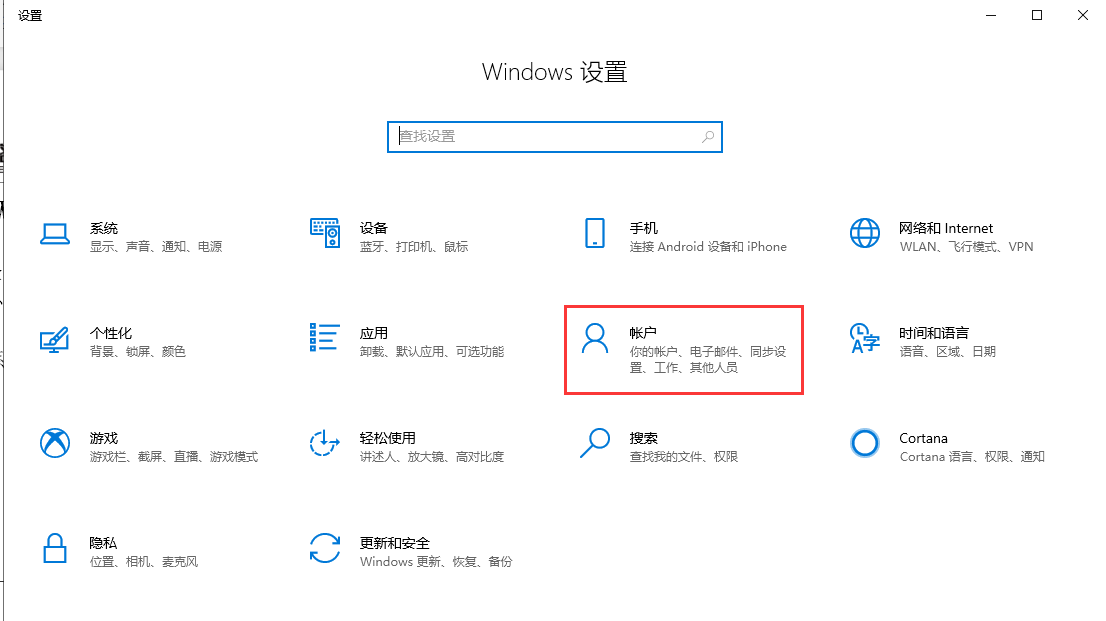

2.如果需要修改PIN码,就点击“更改”即可,输入目前的PIN码和新的PIN码,然后点击“确定”即可更改。


3.点击“删除”,然后验证你的账户密码,点击“确定”就可以删除PIN码了。







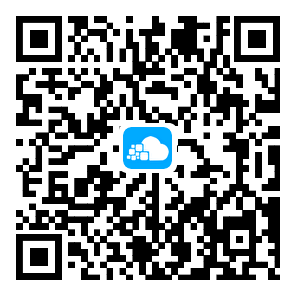 使用微信扫一扫
使用微信扫一扫 扫一扫关注官方微信
扫一扫关注官方微信 

